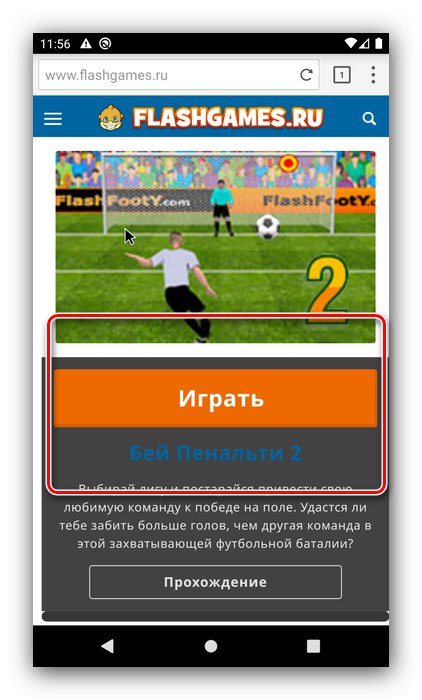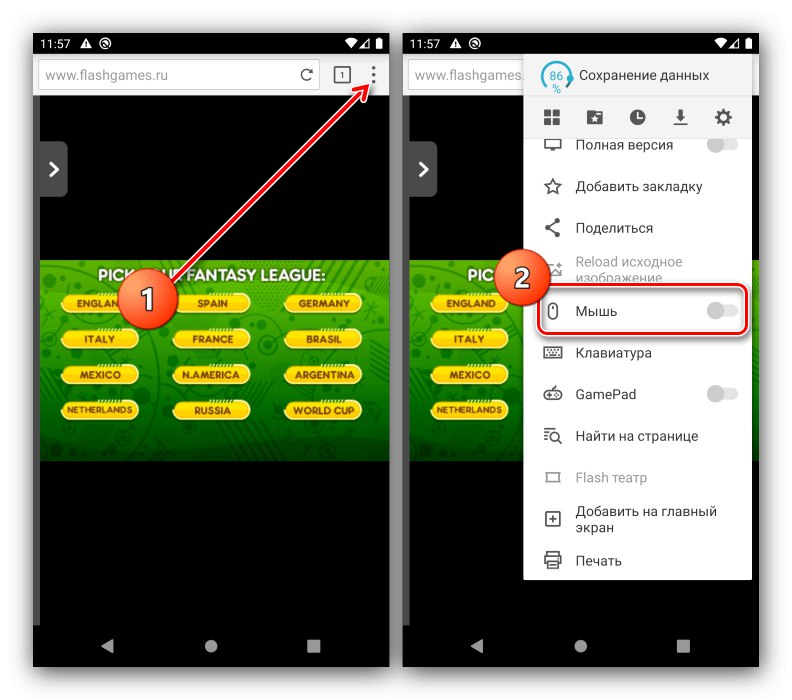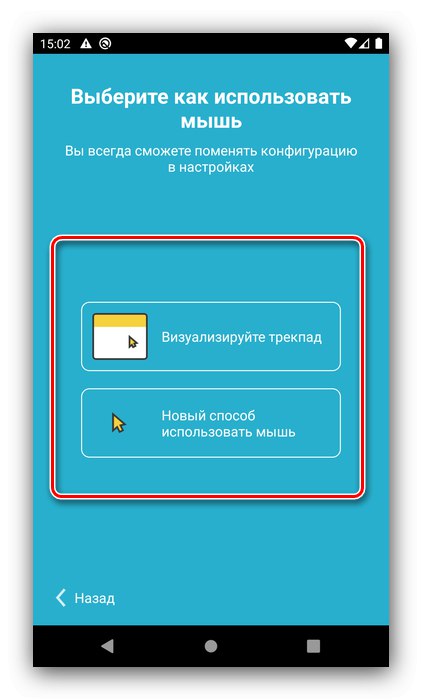Tehnološka podpora Flash podjetja Adobe se bo kmalu končalo (predvidoma konec leta 2020), vendar so izdelki, izdani z njim, zlasti igre, še vedno na voljo. Pri odpiranju takšnih aplikacij v sistemu Windows ni težav, česar o Androidu ne moremo reči. Kljub temu obstajajo načini, kako najljubše "bliskovne pogone" zagnati na pametnem telefonu, o njih pa bomo govorili naprej.
1. način: Brskalnik s podporo za Flash
Ena najlažjih in najbolj združljivih možnosti za dosego tega cilja je namestitev spletnega brskalnika, ki še vedno podpira zadevno tehnologijo. Uporabo tovrstnih programov bomo prikazali na primeru spletnega brskalnika Puffin.
Prenesite spletni brskalnik Puffin iz trgovine Google Play
- Namestite brskalnik v svojo napravo in ga zaženite. Izpolnite kratko vadnico - kliknite "Naprej" za preklop pozivov.
- Dotaknite se naslovne vrstice in vnesite URL spletnega mesta z igro flash, ki jo želite igrati.
- Po nalaganju strani uporabite zagonske elemente aplikacije Flash, ki vas zanima.
![Zagon aplikacije v spletnem brskalniku Puffin za zagon iger Flash v sistemu Android]()
Končano - lahko igrate. Če obstajajo težave s krmiljenjem, pokličite nastavitve Puffin - tapnite tri pike v zgornjem desnem kotu in aktivirajte možnost "Miška".
![Nastavitve prikaza miške v spletnem brskalniku Puffin za zagon iger Flash v Androidu]()
Izberite želeno možnost nadzora - prek navidezne sledilne ploščice ali s pritiskom na.
![Možnosti miške v spletnem brskalniku Puffin za zagon Flash iger v Androidu]()
Ko se aplikacija Flash zažene, se bo na zaslonu zdaj prikazal kazalec.
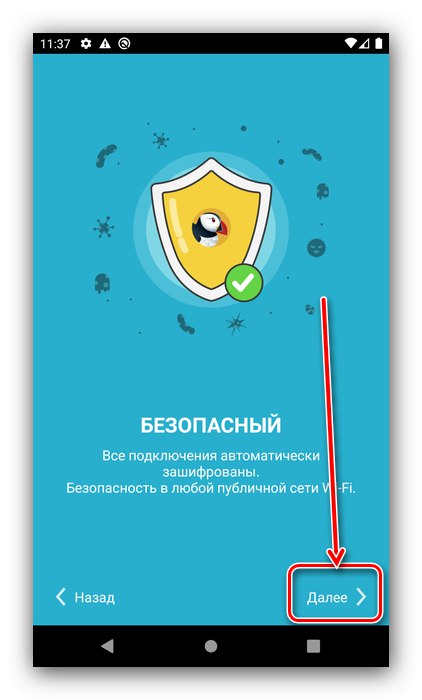
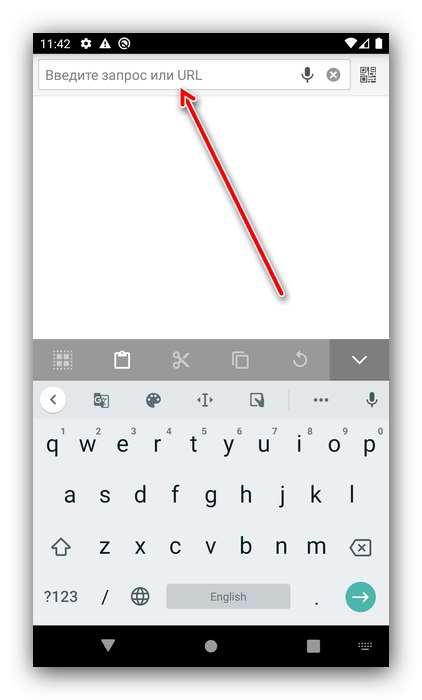
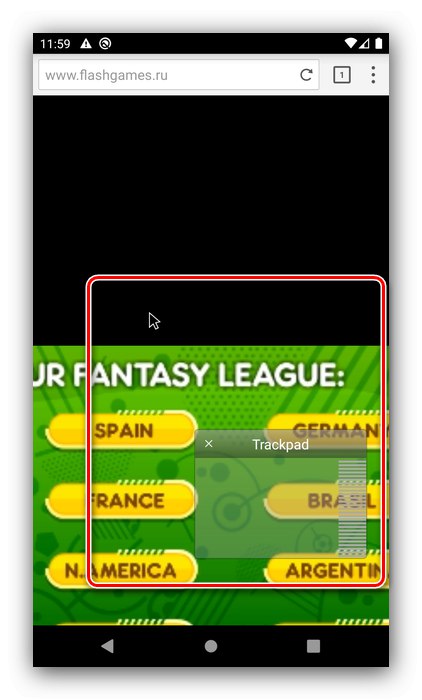
Če vam zgornja rešitev iz nekega razloga ne ustreza, si oglejte pregled drugih spletnih brskalnikov Android, ki podpirajo Flash.
Več podrobnosti: Brskalniki s sistemom Flash za Android
2. način: Namestite Adobe Flash Player (Android 5.1 in starejši)
Za naprave s sistemom Android različice 5.1 ali starejše je rešitev današnje težave namestitev programa Adobe Flash Player. Podrobnosti tega postopka so opisane v ločenem priročniku na spodnji povezavi.
Več podrobnosti: Namestite Flash Player na Android
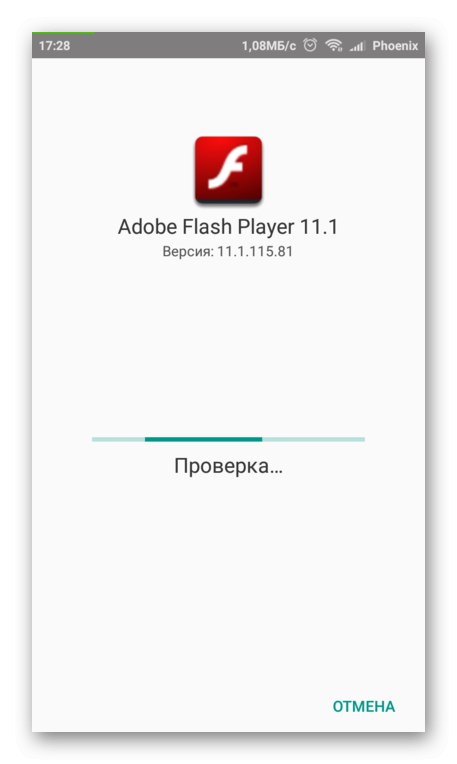
3. način: Windows emulator
Večina iger, ustvarjenih s tehnologijo Adobe Flash, so datoteke EXE, ki pri operacijskem sistemu Windows niso problematične. Lastnikom Androida lahko priporočimo rešitev v obliki posnemanja okolja OS od Microsofta. Najbolj priročne je že pregledal eden od naših avtorjev.
Več podrobnosti: Odpiranje datotek EXE v Androidu
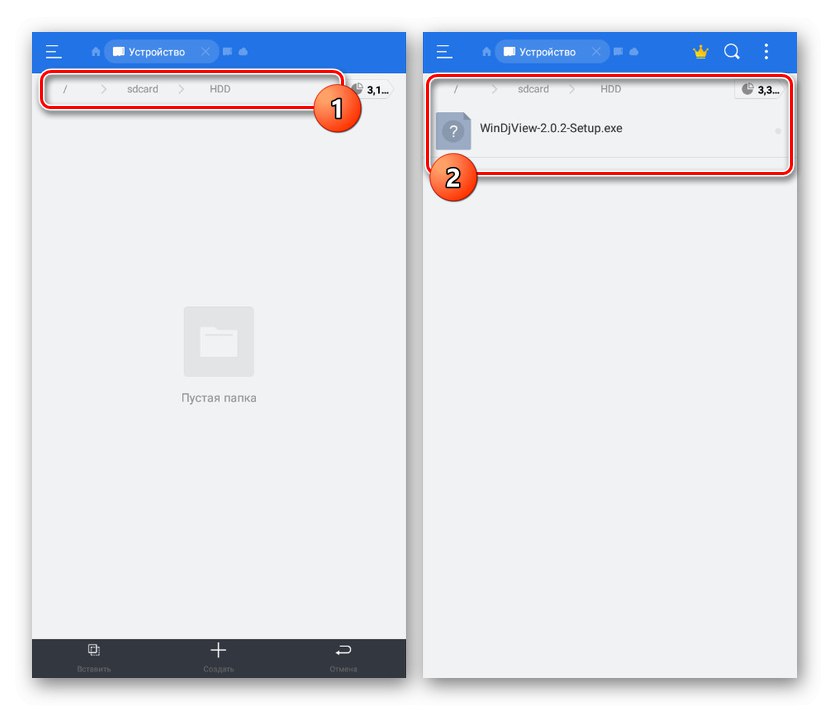
Pokazali smo vam, kako lahko zaženete igro Flash v napravi Android. Na voljo ni veliko možnosti in niso vse združljive z najsodobnejšo različico "zelenega robota".